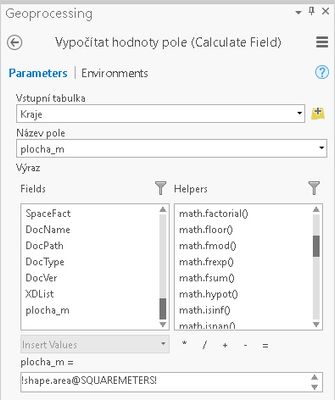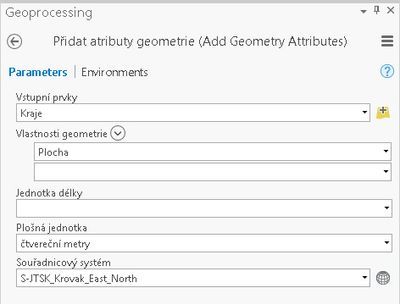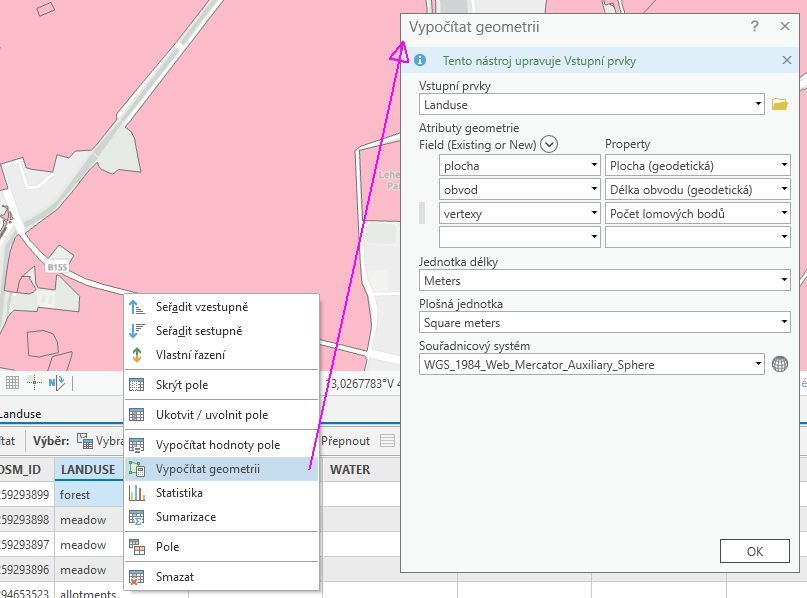- Home
- :
- All Communities
- :
- Global
- :
- Europe
- :
- Czech GIS
- :
- Czech GIS Blog
- :
- Jak vypočítat geometrii prvku v ArcGIS Pro
Jak vypočítat geometrii prvku v ArcGIS Pro
- Subscribe to RSS Feed
- Mark as New
- Mark as Read
- Bookmark
- Subscribe
- Printer Friendly Page
Pokud chcete v ArcGIS Pro vypočítat geometrii prvku, můžete využít jeden ze tří postupů – použití jazyka Python v nástroji Vypočítat hodnoty pole (Calculate Field) nebo nástroje Přidat atributy geometrie (Add Geometry Attributes) nebo nástroje Vypočítat atributy geometrie (Calculate Geometry Attributes). Použití všech těchto možností si ukážeme v následujícím článku.
1. Použití jazyka Python v nástroji Vypočítat hodnoty pole (Calculate Field)
První možností je použití nástroje Vypočítat hodnoty pole (Calculate Field), ve kterém zadáme výraz v jazyku Python. V tomto výrazu můžeme použít vlastnosti objektu Geometry jako jsou například extent, centroid, firstPoint, lastPoint, area, length a partCount.
Ve výrazu můžeme použít geometrické vlastnosti plocha a délka se zadáním plošných a délkových jednotek. Například délku v kilometrech vypočítáme výrazem: !shape.length@kilometers!
Příklad výpočtu plochy v metrech čtverečních
- V atributové tabulce vrstvy vytvoříme nové pole typu Desetinné číslo s dvojitou přesností. Typ pole je závislý na hodnotě, kterou budeme do pole ukládat.
- Na toto pole klikneme pravým tlačítkem myši a zvolíme Vypočítat hodnoty pole. Nástroj Vypočítat hodnoty pole (Calculate Field) můžeme také vyhledat v Toolboxu Správa dat – Pole v tabulkách.
- Jako Název pole zadáme vytvořené pole, do kterého se má uložit požadovaná hodnota.
- V části Výraz zadáme výraz pro výpočet požadované hodnoty a potvrdíme. Výraz pro výpočet plochy v metrech čtverečních je: !shape.area@SQUAREMETERS!
2. Použití nástroje Přidat atributy geometrie (Add Geometry Attributes)
Druhou možností je použití nástroje Přidat atributy geometrie (Add Geometry Attributes). Tento nástroj přidá do existující třídy prvků nová pole, která reprezentují prostorové nebo geometrické vlastnosti každého prvku, například délku, plochu, souřadnice X a Y, počet lomových bodů a další.
Příklad výpočtu plochy v metrech čtverečních
- Otevřeme nástroj Přidat atributy geometrie (Add Geometry Attributes). Tento nástroj vyhledáme v Toolboxu Správa dat – Prvky.
- Jako Vstupní prvky zadáme vrstvu, ve které se vytvoří požadované atributy.
- V části Vlastnosti geometrie zadáme Plocha, případně další požadované vlastnosti.
- V části Plošná jednotka zadáme čtvereční metry a potvrdíme. Pokud budeme počítat geometrické vlastnosti vyžadující délkové jednotky, zadáme je v poli Jednotka délky.
- Výsledné pole plochy prvku má název POLY_AREA.
3. Použití nástroje Vypočítat atributy geometrie (Calculate Geometry Attributes)
Tento nástroj (jde o obdobu nástroje, který znáte z ArcMap, v ArcGIS Pro je dostupný od verze 2.8) přidá do atributových polí prvku prostorové nebo geometrické charakteristiky a informaci o umístění každého prvku, například délku nebo plochu a souřadnice X, Y, Z a M.
Příklad výpočtu plochy v metrech čtverečních
- Otevřeme nástroj Vypočítat atributy geometrie (Calculate Geometry Attributes). Tento nástroj vyhledáme v Toolboxu Správa dat – Prvky. Nástroj lze také spustit kliknutím pravým tlačítkem na název pole v atributové tabulce a výběrem položky Vypočítat geometrii z rozbalovací nabídky.
- Jako Vstupní prvky zadáme vrstvu, ve které se vytvoří požadované atributy.
- V části Atributy geometrie zadáme stávající nebo nové Pole, do něhož chceme geometrii vypočítat. A v části Vlastnost zvolíme Plocha.
- V části Plošná jednotka zadáme čtvereční metry a potvrdíme. Pokud budeme počítat geometrické vlastnosti vyžadující délkové jednotky, zadáme je v poli Jednotka délky.
Poznámka
Mějte na paměti, že všechny tyto nástroje mění atributy vstupních prvků.
Pokud nástroj spustíme dvakrát se zadáním různých jednotek, dojde k přepsání hodnot v již existujícím poli. Pokud tedy chceme vypočítat stejnou vlastnost geometrie pro více jednotek (např. plochu pro čtvereční metry a kilometry), musíme vypočítat nejprve hodnoty pro první jednotku, tyto hodnoty překopírovat do nového pole a následně vypočítat hodnoty pro druhou jednotku.
You must be a registered user to add a comment. If you've already registered, sign in. Otherwise, register and sign in.
-
ArcGIS Ideas
3 -
Desktopový GIS
60 -
ISKN
1 -
Lokalizace
8 -
Mobilní aplikace
3 -
Novinky
27 -
Nápady
7 -
Ostatní
4 -
RÚIAN
1 -
Tipy a triky
119 -
Vývojářské nástroje
17 -
Webový GIS
69